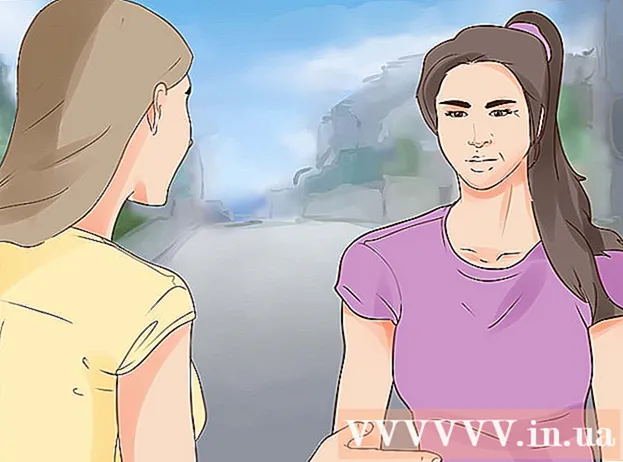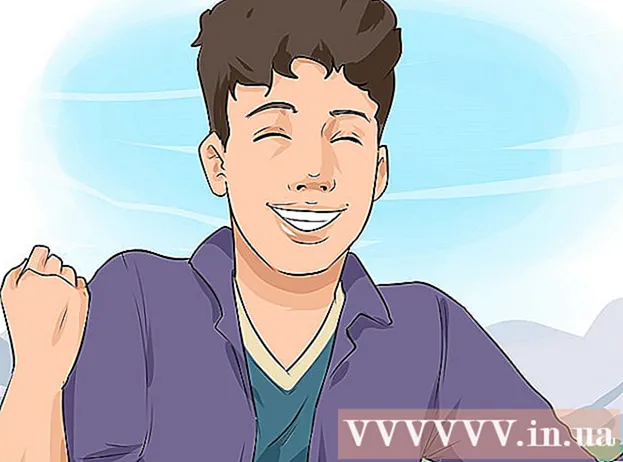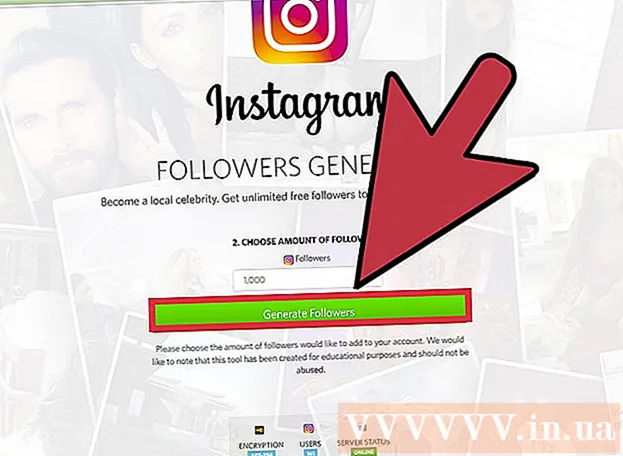Müəllif:
Randy Alexander
Yaradılış Tarixi:
25 Aprel 2021
YeniləMə Tarixi:
26 İyun 2024

MəZmun
Apple'ın iMessage, bir çox iPhone istifadəçisi ilə istifadəsi asan və populyar bir ünsiyyət tətbiqidir. Fərdiləşdirmək ən asan deyil, ancaq istəsəniz, hələ də iMessage-də danışıq balonunun rəngini fərdiləşdirmək üçün bir neçə yolunuz var. Bu məqalə hər yolu izah edəcək və iMessage tətbiqetmələrini addım-addım fərdiləşdirmək üçün sizə rəhbərlik edəcəkdir.
Addımlar
Metod 2-dən 1: Əlavə Proqramlarla iMessage Rənglərini dəyişdirin
İPhone'unuzun Əsas ekranında App Store simgesini vurun. Başqa bir tətbiqdən istifadə edirsinizsə, nişanlar olan ana ekrana qayıtmaq üçün ev düyməsini basın.

Səhifənin altındakı axtarış seçiminə keçin. Bu seçimdə böyüdücü bir şüşə işarəsi var. Qeyd edək ki, iOS-un əksər versiyaları üçün bu seçim əsas App Store səhifəsinin altındadır, lakin hər bir əməliyyat sistemindəki hər versiya üçün bir qədər fərqlidir.
Fərqli mesaj şəkilləri yaradan tətbiqləri tapın. App Store-dakı bütün tətbiqlər əslində iMessage parametrlərini dəyişdirmir, sadəcə göndərmək istədiyiniz mesajın şəklini (şrift, şrift və ya rəng) yaradır və həmin şəkli mesaj qutusuna yapışdırmanıza imkan verir. mesaj.
- Rəngli mesajlaşma və mesajlarınızı rəngləndirmək kimi müxtəlif tətbiqetmələr arasından seçim edə bilərsiniz. Əksər tətbiqetmələr eyni funksiyaya malikdir, yalnız istifadə edə biləcəyiniz şriftlər və şriftlərin sayındakı fərqlə.
- Tam siyahını görmək istəyirsinizsə, axtarış rənginə "color iMessage" açar sözünü daxil edin və "Axtarış" düyməsini basın. Öz şık iMessage balonunuzu yaratmaq üçün xüsusi olaraq hazırlanmış bir dəst tətbiq görəcəksən.

Tətbiq seçin. Rəngli Mətn Mesajları, Rəngli Mesajlaşma Pro və iMessage üçün Rəngli Mətn kimi müxtəlif tətbiqetmələrə baxın. Siyahıdakı tətbiqlərdən bəzilərini yükləmək pulsuzdur, bəziləri isə ən azı 0,99 dollar (~ 20000VND) ödəməlidir.- Tətbiqin icmallarını oxuyun. Bəzi tətbiqlər arabadır və ya cari versiyalar artıq iMessages-i fərdiləşdirmək üçün işləmir.
- İstədiyiniz funksiyanı tapın. Əksər tətbiqetmələrdə təqdim etdikləri danışıq balonlarının fotoları yer alır. Stilinizə ən uyğun üslubu seçin.

"Quraşdır" düyməsini vurun. Apple ID-yə daxil olmamısınızsa, bu addımda etimadnamənizi daxil etməlisiniz.
Tətbiqi açın. Əsas ekrandakı işarəni tapmaq üçün tətbiqi qurduqdan sonra "Aç" ı seçə bilərsiniz.
Xüsusi mesajlar yaradın. Stilinizə uyğun şəkillər yaratmaq üçün mövcud seçimlərdən istifadə edin.
- "Mesajlarınızı Rəngləndir" tətbiqi ilə ekranın ortasında 3 seçim görəcəksən: birinci seçim şrift və arxa görüntüdür, ikinci seçim şriftin rəngini və ya arxa plan rəngini (və ya hər ikisini) dəyişdirməyə imkan verir ), 3-cü seçim şriftləri dəyişdirməyə imkan verir. Seçimlərdən hər hansı birinə vurun, ekranın alt hissəsində divar kağızları, rənglər və ya şriftlərin siyahısını görəcəksiniz. İstədiyiniz seçimi seçin, sonra göndərmək istədiyiniz mesajı daxil edin.
- "Rəngli Mətn" tətbiqi ilə sırasıyla aşağıdakı adlarla 6 nişan görəcəksiniz: Rəngli Bubbles, Dokulu Bubbles, Rəngli Mətn, Parıltılı Mətn. işıq), Cursive Text, Ghost Text. İstədiyiniz seçimə vurun, sonra ekranın ortasında bir sıra ilə düzülmüş dəyişiklikləri görmək üçün aşağıya fırladın. İstədiyiniz şrift stilini və rəngini seçin, sonra mətni daxil edin.
Kopyalayın, yapışdırın və yeni yaradılan şəkli göndərin. Mövcud cihazlarla şəkil sənədini əl ilə iMessage tətbiqinə köçürməlisiniz.
- "Mesajlarınızı rəngləndir" tətbiqi ilə mesajınızı yazın, sonra "Göndər" düyməsini basın. Tətbiqin şəkli panoya kopyaladığı və necə göndərəcəyinizi göstərən bir bildiriş görəcəksiniz. "Davam et" düyməsini vurun. Tətbiq arxa planda işləməyə qayıdır, beləliklə iMessage aça bilərsiniz. Müvafiq əlaqəni tapın və bir "yapışdır" işarəsi görünənə qədər mesaj qutusuna əlinizi tutun. Bu işarəni vurun, şəkil mesaj olaraq göndərildi.
- "Rəngli Mətn" tətbiqi ilə şəkil yaratdıqdan sonra "Mətn mesajı göndərmək üçün buraya vurun" düyməsini vurun. Faylın panoya kopyalandığı bir pop-up görməlisiniz. OK düyməsini basın, sonra ev düyməsini basın. IMessage-i açın və uyğun əlaqəni tapın. "Yapışdır" işarəsi görünənə qədər mesaj qutusuna əlinizi tutun, üzərinə vurun və şəkil mesaj olaraq göndərildi.
Metod 2-dən 2: iPhone'un kilidini açaraq iMessage Rəngini dəyişdirin
Jailbreak iPhone haqqında məlumat əldə edin. İPhone cəmiyyətində, jailbreak, Apple'ın iOS-a qoyduğu bütün məhdudiyyətlərin aradan qaldırılmasıdır. IPhone'larını fərdiləşdirmək istəyən istifadəçilər üçün bu, ehtimal ki, ən yaxşı seçimlərdən biridir. Lakin, hər kəs üçün deyil.
- IPhone-un zəmanəti ləğv etdiyini yoxlayın. Bunu mənimsəməmisinizsə, cihazınızın kilidini açmağa çalışmadan əvvəl zəmanətin bitməsini gözləməlisiniz.
- Apple, sərt qaydalara riayət edərək istifadəçilər üçün təhlükəsiz bir mühit yaratmağa çalışır. Apple məhdudiyyətləri ilə qorunmadan olduğu kimi zərərli proqram və ya fişinqdən narahat olmağınıza ehtiyac yoxdur.
Proqramı yeniləyin və faylı qeyd edin. Davam etmədən əvvəl hər hansı bir qəza halında faylları yedəklədiyinizə əmin olun.
- İTunes-u ən son versiyaya qədər yeniləyin.
- ITunes və / və ya bulud saxlama xidmətlərində iPhone məlumatlarının ehtiyat nüsxəsini çıxarın.
- Bir jailbreak proqramı seçin. RedSn0w və ya RageBreak kimi proqramları seçə bilərsiniz. İPhone modeliniz üçün ən son və ən uyğun proqramı araşdırmalısınız. Çeşitli seçimlərə baxmayaraq, başqası tərəfindən istinad edilmədiyi təqdirdə ən yaxşısına qərar vermək asan deyil. Bir sözlə, bunlar Apple tərəfindən təsdiqlənmiş proqramlar deyil, buna görə peşəkar səviyyədə sınaqdan keçirilmir.
- Bir çox proqram iOS-un bəzi versiyalarında işləyir, lakin sonrakı yeniləmələrdə deyil (çünki Apple qəsdən əməliyyat sistemini çatlamamaq üçün dəyişdirir). Məsələn, iOS 8.1.1-də işləyən, lakin 8.1.2-də olmayan bir proqram. Proqramın nəyi edə biləcəyini və edə bilməyəcəyini müzakirə edən məlumatlara müraciət etməlisiniz.
Jailbreak proqramını quraşdırın. Cihazın jailbreak-inə başlamazdan əvvəl faylı başqa bir kompüterə yükləməlisiniz.
- Jailbreak proqramını kompüterinizə yükləyin.
- Proqramı kompüterinizə quraşdırın. Bəlkə proqram növbəti mərhələdə istifadə etməyiniz üçün bir parol təqdim edəcəkdir. Qeyd edin və əlinizdə saxlayın.
- Ən son iOS proqram təminatını yükləyin. Firmware faylını tapa bilərsiniz. Jailbreak proqramını bir administrator olaraq işləyərkən, firmware faylını seçməlisiniz.
Kompüterinizi və iPhone-u əlaqələndirmək üçün hazırlıq addımlarını unutmayın. Telefonunuzun və kompüterinizin eyni simsiz şəbəkəyə qoşulduğunu yoxlayın.
Jailbreak əməliyyatını tamamlayın.
- İPhone'u cihazın proqram təminatının yüksəldilməsi (DFU) rejiminə daxil edin. (İPhone'unuzu DFU rejiminə keçirtmək üçün güc düyməsini 3 saniyə saxlayın. Sonra Ev düyməsini və güc düyməsini eyni anda 10 saniyə saxlayın. Güc düyməsini buraxın və Ana səhifə düyməsini basıb saxlayın.) Telefonunuzu söndürün və kompüterə qoşun. Sonra yeni yüklədiyiniz proqramı telefonunuza kopyalamaq üzrəsiniz.
- Jailbreak proqramının iPhone-da aktivləşdirilməsi lazımdır. Ev düyməsini buraxın. İPhone'unuzun yenidən başlamasını gözləyin.
- Jailbreak proqramı aktivləşdirildikdən sonra cihazı yenidən DFU rejiminə keçirməyiniz istənir. İPhone'unuzu bir neçə dəfə yenidən başlatmalısınız.
- IPhone-un istifadə etdiyi IP ünvanını tapın. Parametrlər> Wi-Fi keçin.
- Kompüterinizdəki terminala başlayın. Komanda yazın: "ssh root @<địa chỉ='’ ip=''>. " (IPhone-un IP ünvanını daxil edin və 2 mötərizəni saxlayın.)
- Jailbreak proqramının quraşdırılması mərhələsində göstərilən parolu daxil edin.
Cydia quraşdırın (əgər varsa). Cydia, jailbreakdən sonra iPhone-a yeni proqramlar yükləməyinizə imkan verən bir tətbiqdir. Bəzi jailbreak proqramları Cydia-nı avtomatik olaraq quraşdıracaq, buna görə də ayrıca quraşdırmanıza ehtiyac yoxdur. İstifadə etdiyiniz proqramda Cydia quraşdırılmamışsa, Terminala aşağıdakı əmri daxil edin: "wget -q -O /tmp/cyinstall.sh http://downloads.kr1sis.net/cyinstall.sh && chmod 755 /tmp/cyinstall.sh && /tmp/cyinstall.sh. "
İPhone'u yenidən başladın. Cydia tətbiqini Ana ekranda qoymalısınız.
Cydia-nı işə salın. IPhone interfeysinin mesaj rəngləri və ya iMessage kimi vacib hissələrini fərdiləşdirməyə imkan verən bir proqram tapın. Ən populyar iki seçim Winterboard və Dreamboarddur, istəsən başqa birini seçə bilərsiniz. Proqramı iPhone-a quraşdırın. Yeni tətbiq Ana ekranda görünəcək.
Ekranda xüsusi tətbiqin simvolunu seçin. İstifadə etmək istədiyiniz informasiya qutusunun yanındakı qutunu yoxlayın. Proqram daxil olan və gedən mesajlarınızı müxtəlif rənglərlə fərdiləşdirməyinizə kömək edir. reklam
Məsləhət
- Əvvəlcə iPhone'unuzun kilidi açılmadıqda tətbiqdən istifadə edərək iMessage rəngini dəyişdirməyə çalışın.